一、概要
最近项目需要,要把代码中加密的部分打包成so文件,刚开始接触的时候真是痛苦呀,网上好多资料,都不是很详细,步骤也不清晰,所以我整理了一下,希望大家喜欢。
现在android studio打包so文件有两种方式,第一种是ndk-build编译项目,还有一种用CMake脚本构建项目,今天主要介绍ndk-build的编译过程
二、ndk-build 构建过程
1,下载NDK和构建工具
正所谓:“工欲善其事必先利其器”,我们今天的主要工具是Android Studio2.3版本,至于 Android Studio环境搭建,sdk,jdk什么的,你们自己去弄,这里主要是讲解ndk编译c语言的配置。
为您的应用编译和调试原生代码,您需要以下组件:
- Android 原生开发工具包 (NDK):这套工具集允许您为 Android 使用 C 和 C++ 代码,并提供众多平台库,让您可以管理原生 Activity 和访问物理设备组件,例如传感器和触摸输入。
- CMake:一款外部构建工具,可与 Gradle 搭配使用来构建原生库。如果您只计划使用 ndk-build,则不需要此组件。
- LLDB:一种调试程序,Android Studio 使用它来调试原生代码。
您可以使用 SDK 管理器安装这些组件:
- 在打开的项目中,从菜单栏选择 Tools > Android > SDK Manager(或者在顶部工具栏中直接点击SDK Manager, 下图的标记就是从这里点击的)。
- 点击 SDK Tools 标签。
- 选中 LLDB、CMake 和 NDK 旁的复选框,如图 1 所
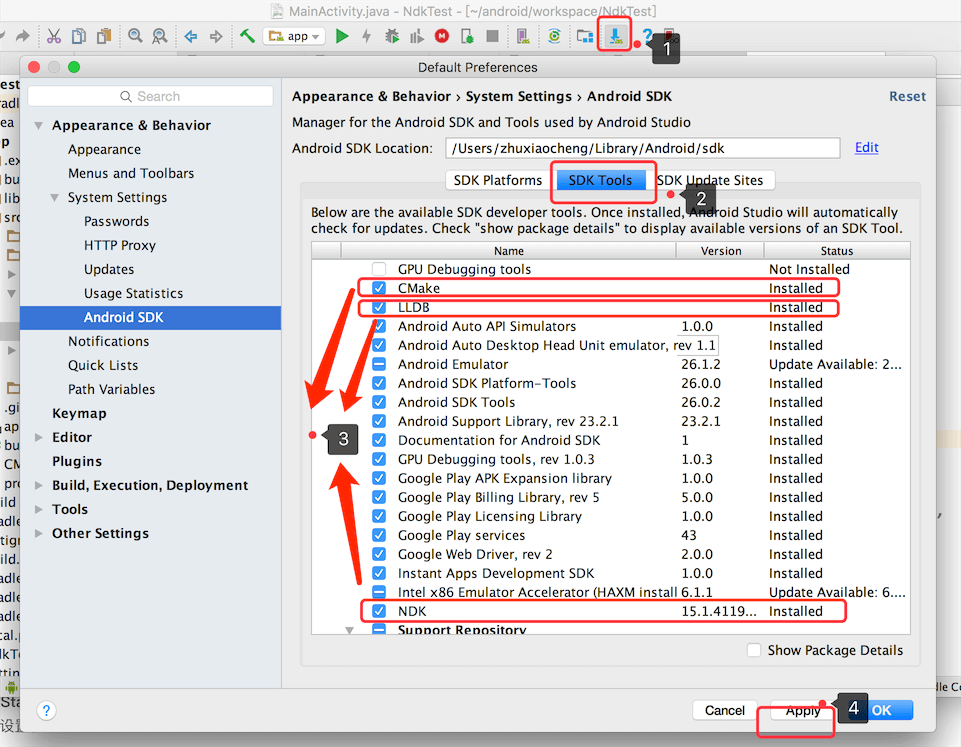
- 点击 Apply,然后在弹出式对话框中点击 OK。
- 安装完成后,点击 Finish,然后点击 OK。
SDK环境配置:
提前新建一个测试用的项目 NdkDemo
- 切换到Project工程目录,打开Project Structure (方法一,直接在工具栏打开,如下图所示,方法二, 右键工程目录 -> Open Module Settings)
- 选择左边栏 SDK Location
- 在Android NDK Location 位置,选择 ndk安装包的路径,一般放在sdk目录下(下图是我mac系统放置ndk的路径,windows系统也类似,大家自己选择)
- 点击 OK
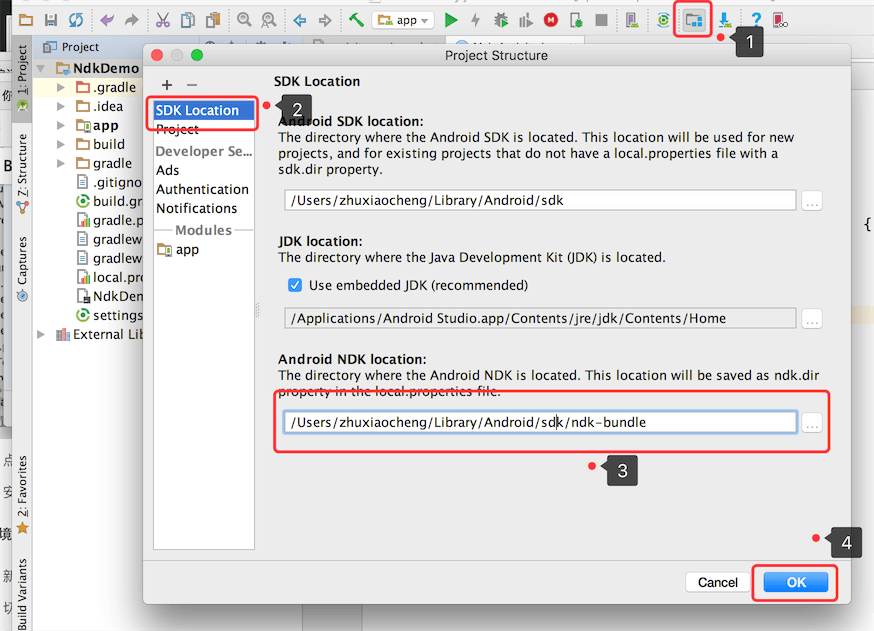
- 为最外层工程目录下的gradle.properties的文件末尾加上android.useDeprecatedNdk=true这段代码(如果没有这个目录,自己新建一个),如下图所示:
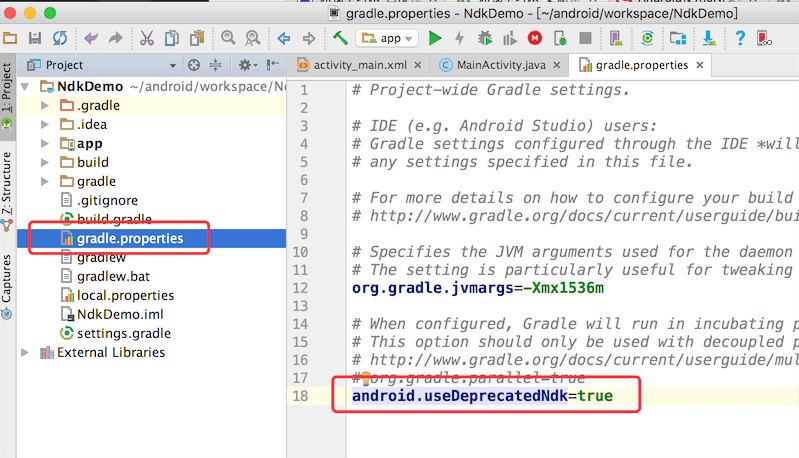
Ok,上面我们把环境给配置好了,下面我们就可以写Java和C代码了
2,Java代码和C代码的编写过程
1,首先新建一个java类JNIUtils.java,代码如下
public class JNIUtils {
// 加载native-jni
static {
System.loadLibrary("native-jni");
}
//java调C中的方法都需要用native声明且方法名必须和c的方法名一样
public native String stringFromJNI();
}
2,重新Make Project一下工程如下图2-1,完成后会在工程目录 ... /NdkDemo/app/build/intermediates/classes/debug/com/niwoxuexi/ndkdemo 看到自己编译后的classes文件JNIUtils.class如下图2-2所示:
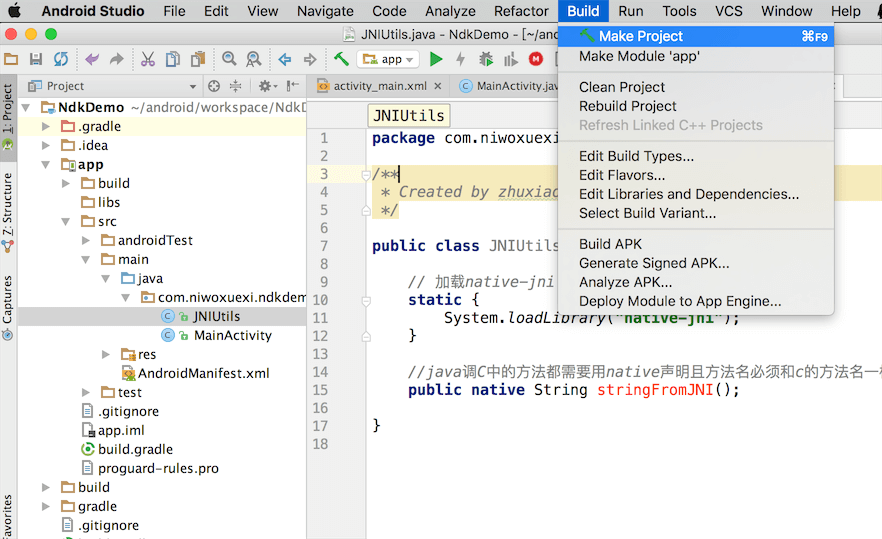
图:2-1
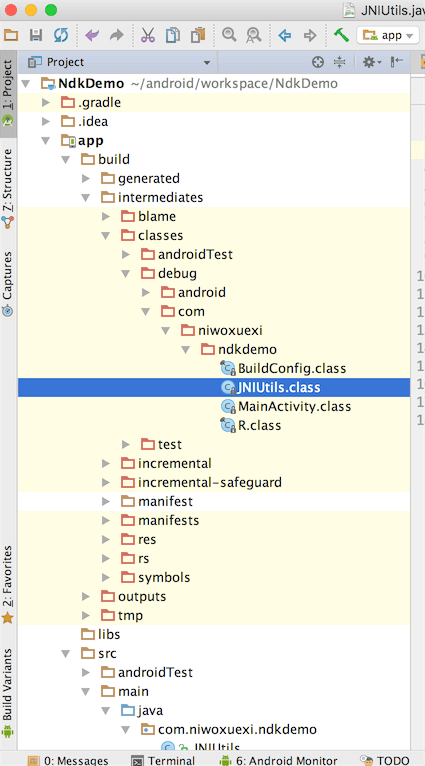
图:2-2
3,用javah工具生成头文件
1) 首先新建一个java类JNIUtils.java,
2) 代码在studio打开Terminal命令行工具,打开步骤是View->Tool Windows->Terminal (或者在下边的工具栏中直接打开或直接按Alt+F12)
在命令行中先进入到工程的main目录下
3) 输入命令:javah -d jni -classpath 自己编译后的class文件的绝对路径
例如:
javah -d jni -classpath /Users/zhuxiaocheng/android/workspace/NdkDemo/app/build/intermediates/classes/debug com.niwoxuexi.ndkkemo.JNIUtils
注意: 1, debug后的空格
2, windows 系统路径中的文件的分割线是 '\' 而不是mac系统的 '/'
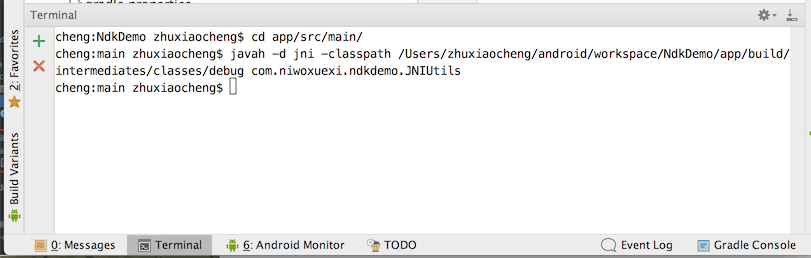
4)按回车之后就会在main目录下生成jni文件夹,同时生成.h文件 如下图所示
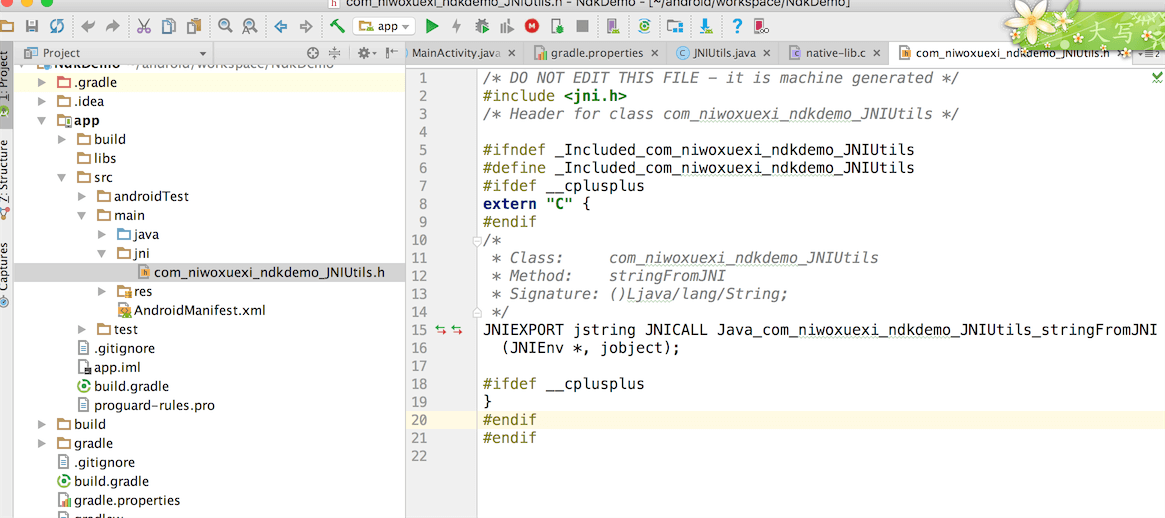
5) 现在我们在jni目录下新建一个 native-lib.c 的 c 文件,内容如下
//
// Created by 朱孝诚 on 2017/8/30.
//
#include "com_niwoxuexi_ndkdemo_JNIUtils.h"
/**
* 上边的引用标签一定是.h的文件名家后缀,方法名一定要和.h文件中的方法名称一样
*/
JNIEXPORT jstring JNICALL Java_com_niwoxuexi_ndkdemo_JNIUtils_stringFromJNI
(JNIEnv *env, jobject ojb){
return (*env) -> NewStringUTF(env,"Hello, I'm from jni");
}
6)会后在app的build.gradle配置文件中添加如下代码:
//ndk编译生成.so文件
ndk {
moduleName "native-lib" //生成的so名字
abiFilters "armeabi", "armeabi-v7a", "x86" //输出指定三种abi体系结构下的so库。
}
如图所示:
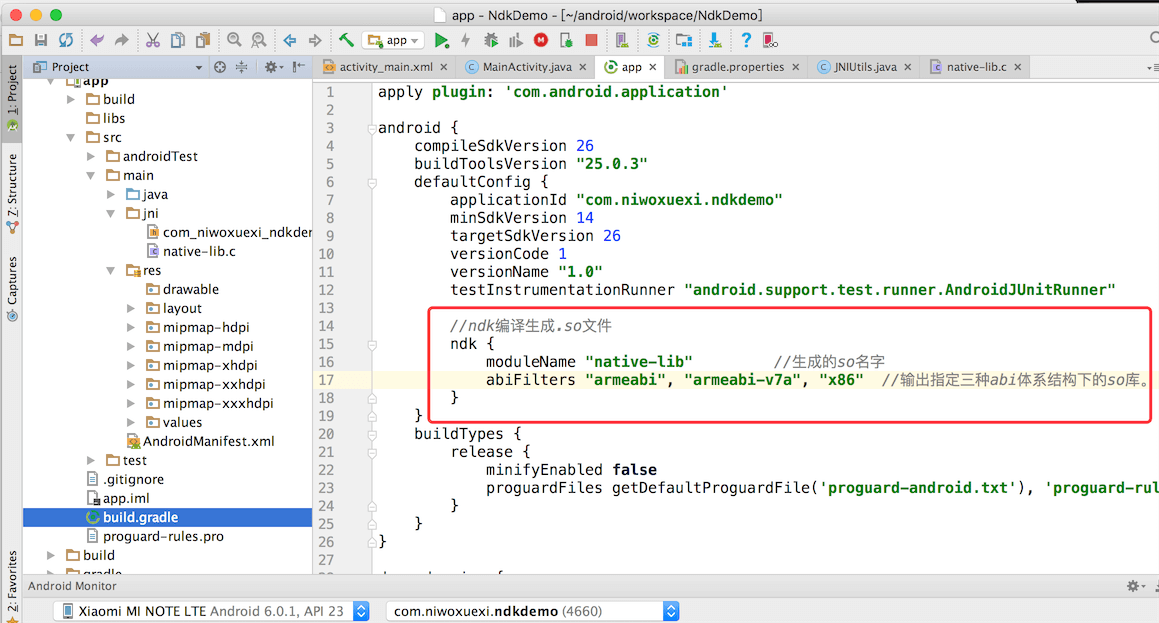
7) 最后在我们来测试一下,只需要在MainActivity中调用一下C就可以了,代码如下:
public class MainActivity extends AppCompatActivity {
@Override
protected void onCreate(Bundle savedInstanceState) {
super.onCreate(savedInstanceState);
setContentView(R.layout.activity_main);
TextView textView = (TextView) findViewById(R.id.text);
textView.setText(new JNIUtils().stringFromJNI());
}
}
8) 直接运行项目,结果如下所示:
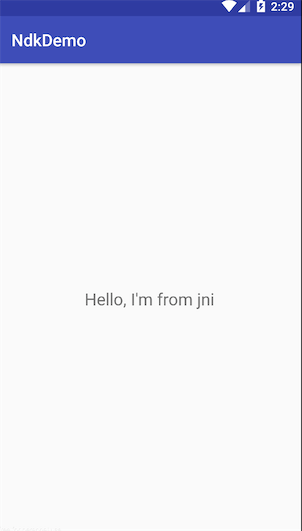
ok,没问题,可以调用,其实也没有想象中的那么难。
代码地址:https://image.niwoxuexi.com/blog/download/NdkDemo.zip
三、调用编译过的 .so 库
上边编译完成了,有人会问:我要的是编译后的.so库,别人用的时候直接拿来用就可以了,那编译后的.so库在哪呢?不要着急,请看下图:
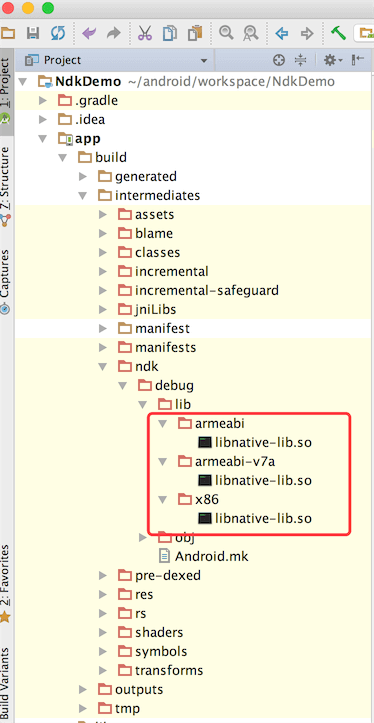
根据这个路径就可以找到指定输出的三种体系结构下的.so库文件,然后把.so文件复制出来,如下图所示的放到相应libs的文件夹,
1, 把复制的so包,放到项目的libs目录下
2, 在app module 下的buide.gradle 中添加下面代码:
//放在libs目录中
sourceSets {
main {
jniLibs.srcDirs = ['libs']
}
}
如图所示:
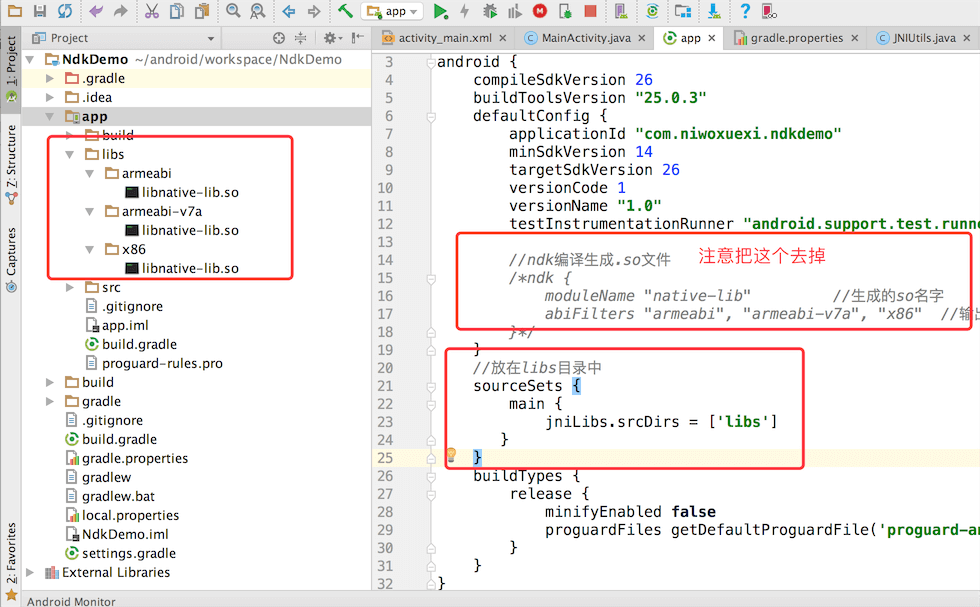
ok, 这样就可以了
四、总结
也没什么好总结的,直接按照上面步骤一步一步来,就可以了,jni调用过程有什么问题,欢迎留言!
最后是贴上代码地址:https://image.niwoxuexi.com/blog/download/NdkDemo%202.zip


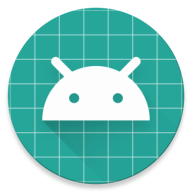
幸运飞艇 超级大乐透 幸运时时彩
写得不错,按照你的步骤来,成功了